Una vez registradas las máquinas POS podrás tener un control de los puntos de venta que tienes activos, esto lo realizas al ingresar al proveedor tecnológico en la opción Factura electrónica desde POS – Máquinas POS.
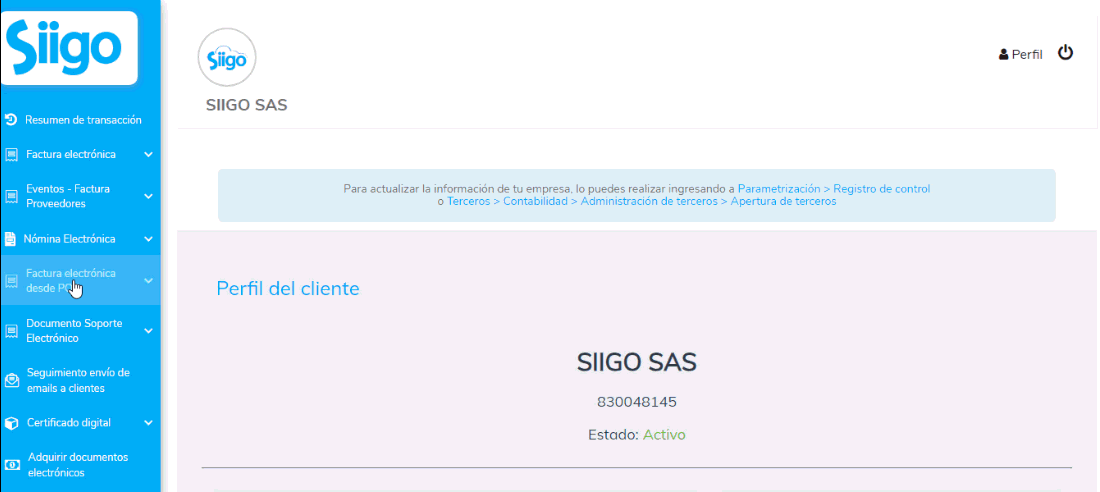
- Máquinas activas
Podrás visualizar las máquinas POS activas en el sistema, donde se deja registro del número de caja, la fecha de la última modificación, nombre, código, estado y las posibles acciones a realizar.
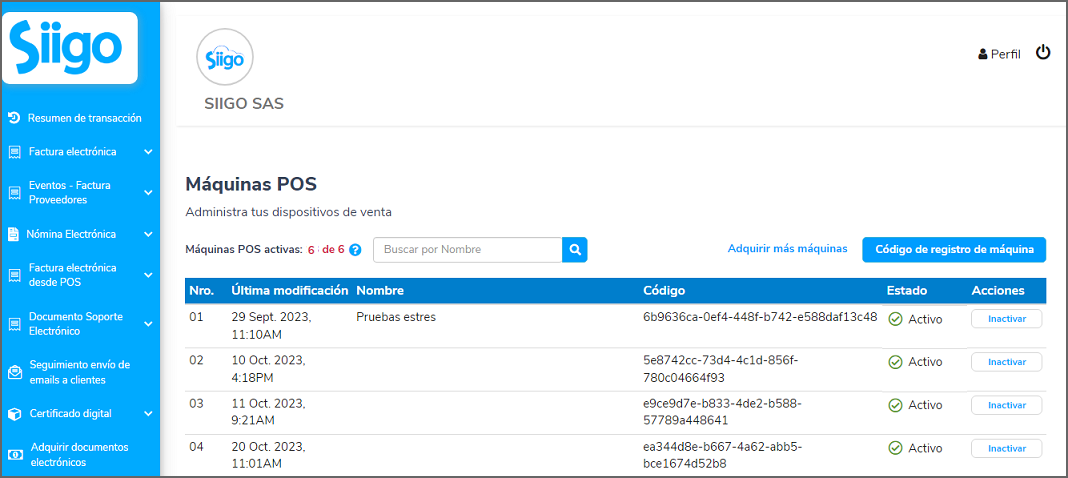
En la parte superior podrás visualizar un contador que indica las máquinas POS activas para facturar electrónicamente y la cantidad contratada.
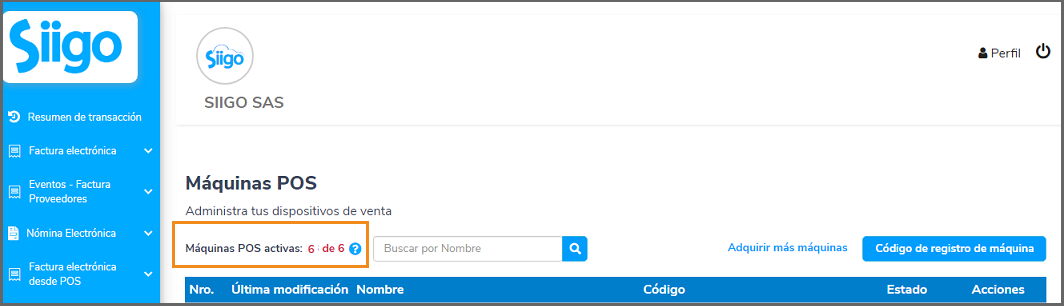
- Búsqueda
También está disponible la opción de búsqueda por nombre, la cual simplifica la tarea de encontrar una caja específica en caso de tener varias activas en el sistema. Para utilizar esta función, simplemente se escribe el nombre de la caja que se desea buscar y luego hacemos clic en el botón de búsqueda. Esto permitirá visualizar únicamente la caja con el nombre deseado.
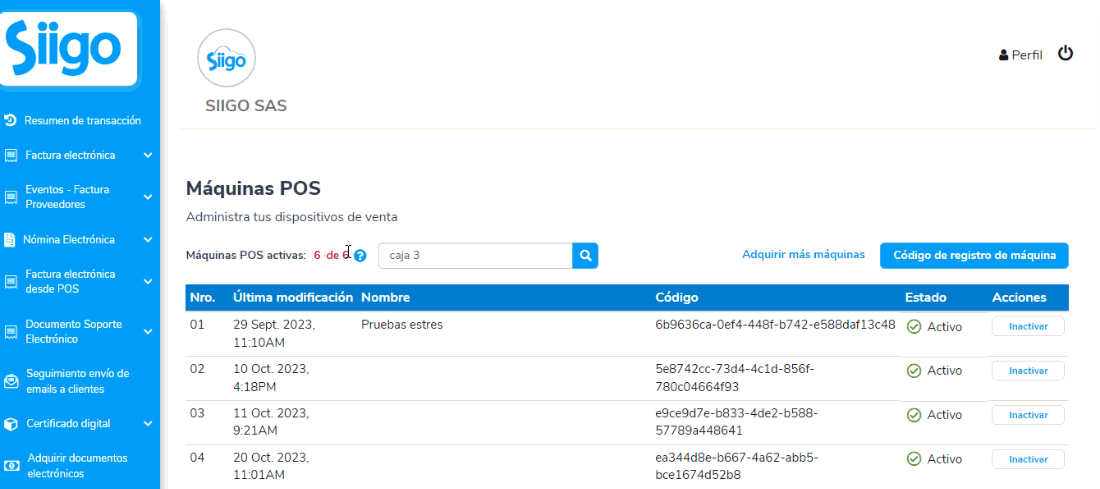
Si no encuentra el nombre buscado, no se obtendrán registros de las cajas y se mostrará el mensaje “Sin datos”.
- Adquirir más máquinas
Adicional, encuentras la opción para adquirir más máquinas POS, esta se encuentra en la parte superior derecha del reporte, cuando se hace clic en esta opción te dirige a la pantalla de Siigo para solicitar contacto de nuestro equipo de ventas.
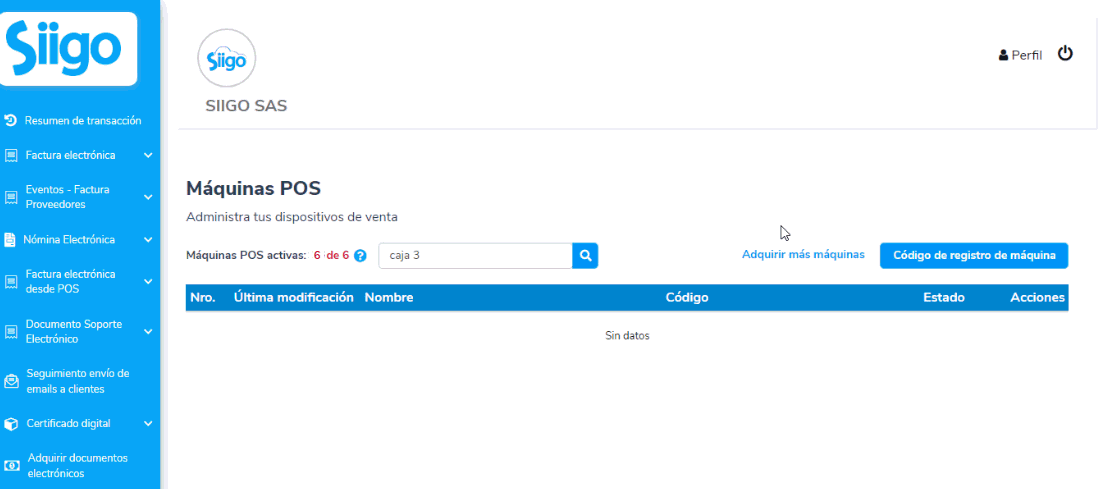
- Estado y acciones
En los registros de las máquinas POS activas puedes visualizar el apartado para estado y acciones, con estos podrás activar o inactivar el envío de los documentos electrónicos para cada una de las cajas POS. El estado se encarga de indicarnos si la máquina POS tiene el envío de documentos electrónicos activos, para lo cual existen dos posibles estados Activo e inactivo.

El campo “Acciones” es el que permite cambiar entre los estados activo e inactivo, para inactivar una máquina POS das clic en el botón inactivar del campo acciones.

Al dar clic en el botón ![]() , te abre una ventana donde pide confirmar si estás de acuerdo con inactivar el envío electrónico para esta caja POS, si se da clic en la opción “No, cancelar” se cerrará la ventana y no cambiará el estado. En caso contrario, al dar clic en el botón “Sí, inactivar” se cambiará el estado de la máquina POS a inactivo y recibirás una notificación por correo electrónico dando aviso de la inactivación de la máquina POS.
, te abre una ventana donde pide confirmar si estás de acuerdo con inactivar el envío electrónico para esta caja POS, si se da clic en la opción “No, cancelar” se cerrará la ventana y no cambiará el estado. En caso contrario, al dar clic en el botón “Sí, inactivar” se cambiará el estado de la máquina POS a inactivo y recibirás una notificación por correo electrónico dando aviso de la inactivación de la máquina POS.
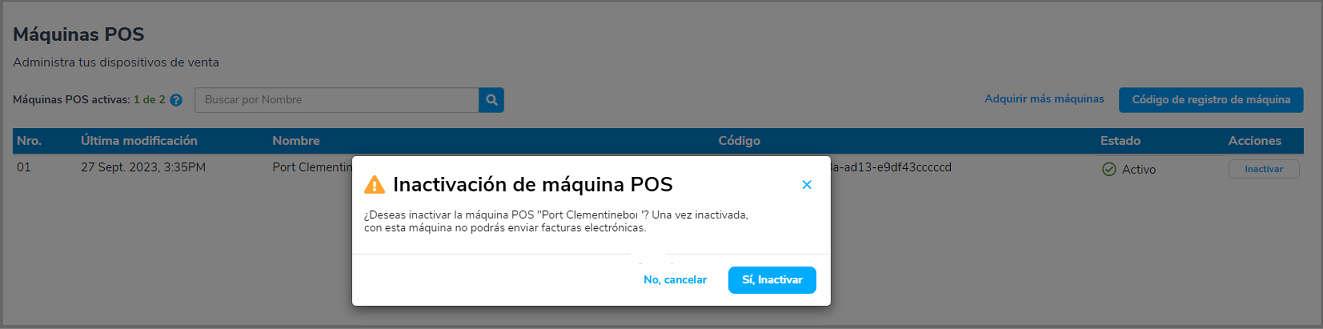
- Notificaciones
Existen algunas acciones con las máquinas POS que generan notificación que puedes ver tanto en el sistema del proveedor tecnológico (PT) como en el email.
Notificación por superar cantidad de cajas activas vs contratadas
Cuando se supera la cantidad de máquinas POS activas en el proveedor tecnológico (PT) contra la cantidad de máquinas POS contratadas, se generaran dos tipos de notificaciones, una visual en la plataforma tecnológica, donde se indicara el motivo de la notificación y las acciones a realizar para continuar utilizando la facturación electrónica de sus máquinas POS. Otra notificación será vía email donde se transmitirá el mismo mensaje.
En la notificación del Proveedor Tecnológico, podrás acceder por medio del hipervínculo “inhabilitar envío electrónico en máquinas POS” a la pantalla para gestionar las máquinas POS.

En la notificación enviada al email podrás visualizar la cantidad de máquinas POS que superan las contratadas y las acciones a realizar para continuar haciendo uso de estas mismas, adicional está la opción del botón “Revisar mis máquinas POS” el cual direcciona al usuario al apartado de máquinas POS en la plataforma tecnológica, solo si tienes la sesión iniciada en el navegador, de lo contrario se direccionará a la pantalla de inicio de sesión.
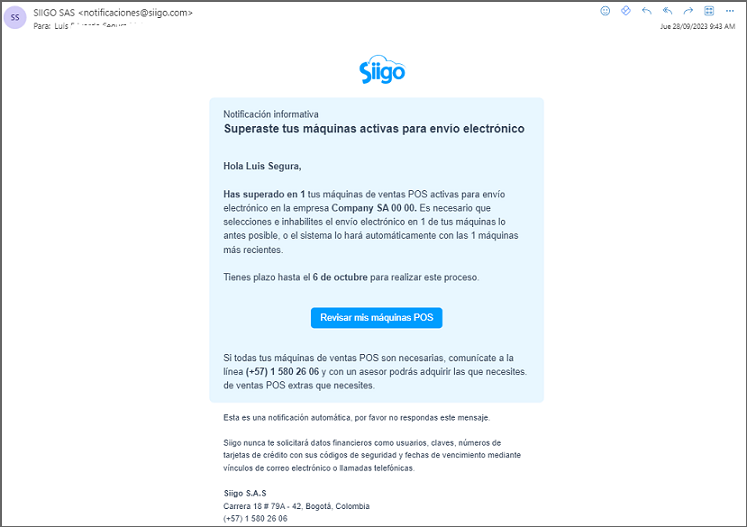
Si cuentas con multiempresas debes validar que te encuentres en la empresa mencionada por el email, para evitar confusión al ingresar a cualquiera de las empresas que tengas activas en el sistema.
Notificación por inactivación automática de máquinas POS
Si decides no realizar acciones, el sistema inactivará de forma automática la(s) máquina(s) activada, más recientemente, este proceso se realizará 8 días después de la notificación solo si el usuario continúa superando la cantidad de máquinas activas vs las contratadas.
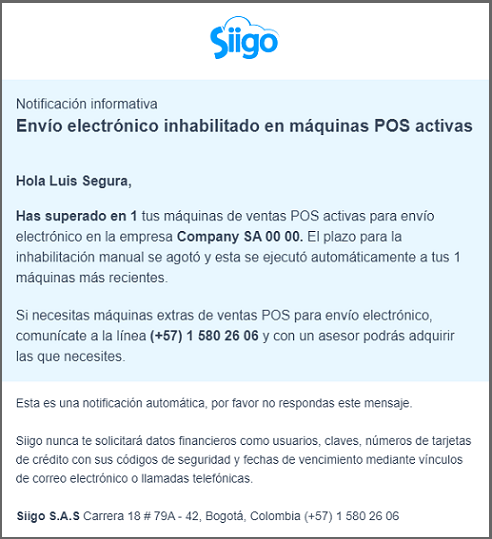
Notificación por inactivación manual
Cuando realizas la inactivación manual desde la plataforma tecnológica, como se explicó en el punto de “Estados y acciones” te llegara la correspondiente notificación al email, donde podrás visualizar el nombre de la máquina, la fecha y hora en que fue desactivada.